Mklink komentoa käytetään luoda symbolinen linkki kautta Windowsin komentoriviltä.
- Saatavuus
- Syntaksi
- esimerkit
- lisäinformaatio
Saatavuus
Mklink on sisäinen komento, joka on saatavana seuraavissa Microsoft-käyttöjärjestelmissä.
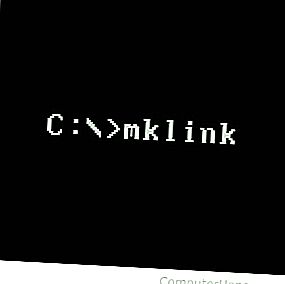
- Windows Vista
- Windows 7
- Windows 8
- Windows 10
Mklink-syntaksi
MKLINK [[/ D] | [/ H] | [/ J]] Linkki kohde
| / D | Luo symbolisen hakemistolinkin. Oletusasetus on symbolinen tiedostolinkki. |
| / H | Luo kovan linkin symbolisen linkin sijasta. |
| / J | Luo hakemistokohdan. |
| Linkki | Määrittää uuden symbolisen linkin nimen. |
| Kohde | Määrittää uuden linkin polun (suhteellisen tai absoluuttisen). |
Mklink esimerkkejä
Merkintä
Mklink-komento edellyttää, että olet korotetussa komentokehotteessa.
mklink / d Docs Users Hope Documents
Esimerkissä komento Yllä loisi symbolinen linkki nimeltä Docs on Users Hope Documents hakemistoon, vaikka hakemistoa ei ole olemassa. Jos linkki luodaan onnistuneesti, näet alla olevan viestin kaltaisen viestin.
Symbolinen linkki luotu tiedostoille Docs <> Users Hope Documents
Kun symbolinen linkki on luotu, dir-komennolla voit nähdä minkä tahansa symbolisen linkin hakemistoluettelossa, missä se on luotu. Alla on esimerkki siitä, miltä edellinen symbolinen linkkihakemisto näyttäisi komentoriviltä.
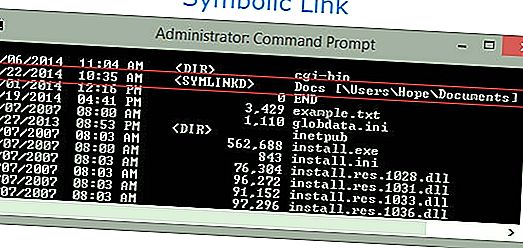
Päästäksesi symboliseen linkkikansioon käsittele sitä kuten mitä tahansa muuta hakemistoa ja käytä cd-komentoa. Päästäksesi Docs- hakemistoon kirjoittamalla kehotteeseen "cd docs" ikään kuin se olisi hakemisto.
Kuinka luoda yhteyspiste?
Merkintä
Liitoskohta voi linkittää vain paikallisiin hakemistoihin.
Luo yhteyspiste paikallisiin hakemistoihin suorittamalla seuraava komento. Kuten voidaan nähdä, käytämme / j-kytkintä / d-kytkimen sijaan.
mklink / j esimerkki varmuuskopio
Jos luominen onnistui, näet alla olevan esimerkin kaltaisen viestin.
Risteys luotu esimerkiksi <> varmuuskopio
Kun risteys on luotu, näet dir -komennolla kaikki risteykset hakemistoluettelossa, missä risteys luotiin. Alla on esimerkki siitä, miltä yllä oleva ristikkokansio tulisi näyttää komentoriviltä.
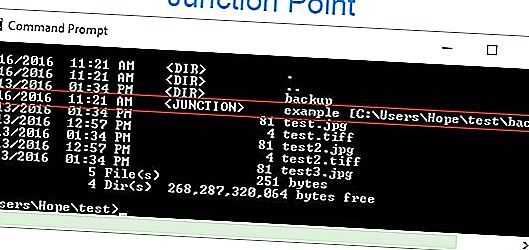
Kuinka luon symbolisen linkin tai risteyksen hakemistoon, jossa on välilyönti?
Jos tiedosto tai hakemisto, johon haluat linkittää tai osoittaa, sisältää nimessä välilyönnin, se on ympäröitä lainausmerkeillä. Alla olevassa esimerkissä luomme symbolisen linkin "c: program files" -hakemistoon nykyisestä hakemistosta.
mklink / d-tiedostot "c: ohjelmatiedostot"
Kuinka poistan symbolisen linkin?
Voit poistaa symbolisen linkin käsittelemällä sitä kuten mitä tahansa muuta hakemistoa tai tiedostoa. Jos loit symbolisen linkin käyttämällä yllä olevaa komentoa, siirry päähakemistoon, koska se on " Docs", ja käytä rmdir-komentoa. Jos olet luonut symbolisen linkin () tiedostosta, poista symbolinen linkki käyttämällä Del-komentoa.
Kuinka poistan liitoskohdan?
Liitoskohdasta tulee vain hakemisto, joten sinun on käytettävä vain rmdir-komentoa sen poistamiseen.
